
linux 系统安装jdk,详细步骤指南
时间:2024-10-19 来源:网络 人气:
Linux系统安装JDK:详细步骤指南
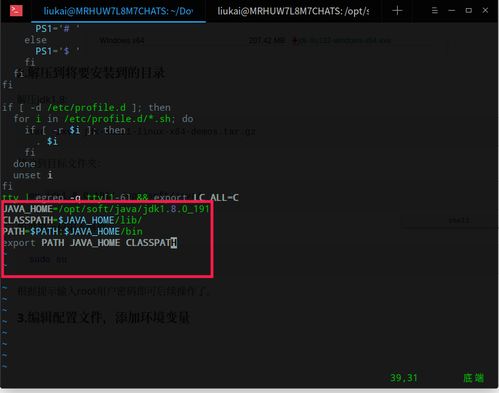
Java开发工具包(JDK)是Java开发环境的核心组件,它提供了Java运行时环境(JRE)和Java编译器。在Linux系统上安装JDK是进行Java开发的第一步。本文将详细介绍如何在Linux系统上安装JDK,包括下载、安装和配置环境变量等步骤。
一、选择JDK版本
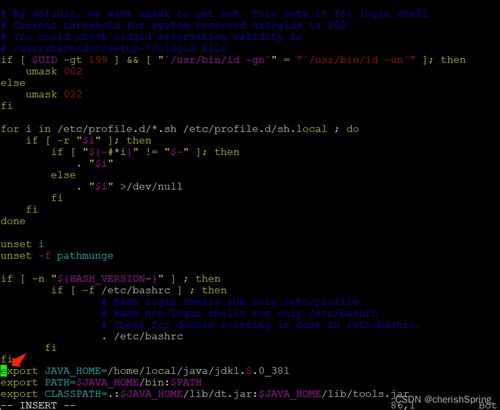
在开始安装之前,首先需要确定要安装的JDK版本。目前,Oracle官方提供了多个版本的JDK,包括OpenJDK和Oracle JDK。OpenJDK是开源的,而Oracle JDK则需要付费。对于大多数用户来说,OpenJDK已经足够使用。
二、下载JDK安装包
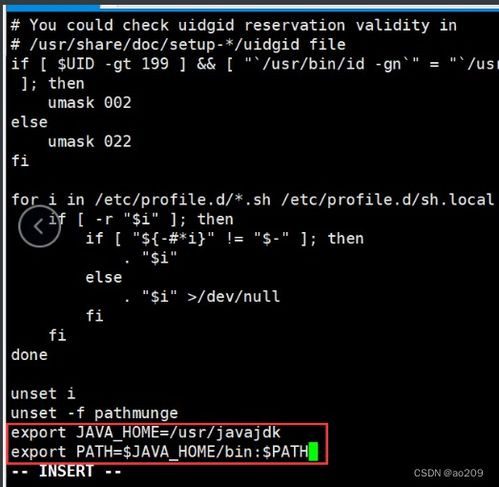
可以从Oracle官网或OpenJDK官网下载JDK安装包。以下是在Oracle官网下载JDK的步骤:
访问Oracle官网的Java下载页面。
选择合适的JDK版本和操作系统类型。
接受许可协议,然后点击“Agree and Download”按钮。
下载完成后,将安装包保存到本地计算机。
三、上传JDK安装包到Linux服务器
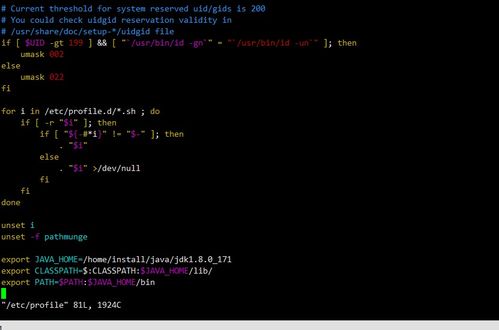
使用SSH客户端(如PuTTY)连接到Linux服务器,然后将下载的JDK安装包上传到服务器上。可以使用以下命令上传文件:
scp /path/to/jdk-installation-package.tar.gz username@server-ip:/path/to/upload/directory
四、解压JDK安装包

在Linux服务器上,使用以下命令解压JDK安装包:
tar -xzvf jdk-installation-package.tar.gz
解压完成后,会生成一个与JDK版本号相对应的目录,例如:`jdk-8u321`。
五、配置环境变量
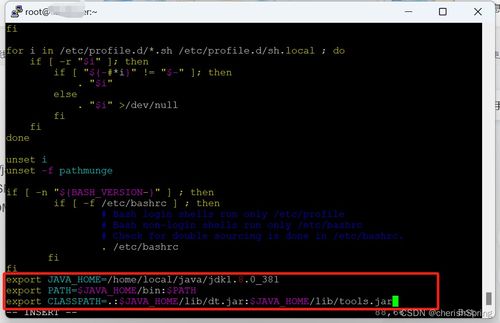
为了能够在命令行中使用Java命令,需要将JDK的路径添加到环境变量中。以下是配置环境变量的步骤:
打开终端。
编辑`/etc/profile`文件,使用以下命令:
sudo nano /etc/profile
在文件的末尾添加以下内容:
export JAVA_HOME=/path/to/jdk-directory
export PATH=$JAVA_HOME/bin:$PATH
保存并关闭文件。
使配置生效,使用以下命令:
source /etc/profile
六、验证JDK安装
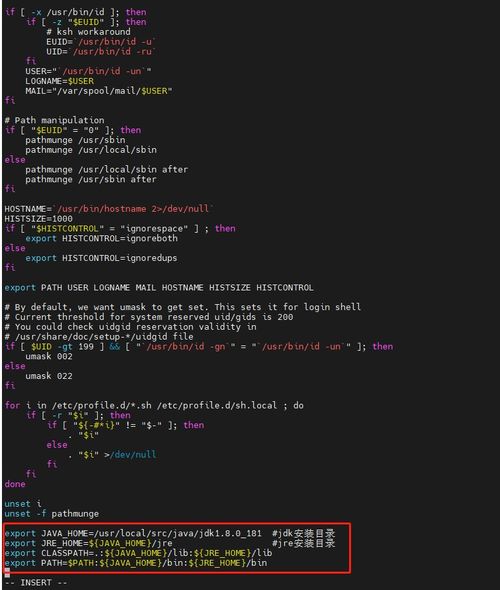
在配置完环境变量后,可以通过以下命令验证JDK是否安装成功:
java -version
javac -version
如果看到相应的版本信息,则表示JDK已成功安装。
在Linux系统上安装JDK是一个相对简单的过程。通过上述步骤,您应该能够在Linux服务器上成功安装并配置JDK。这将为您在Linux系统上进行Java开发奠定基础。
相关推荐
教程资讯
教程资讯排行













